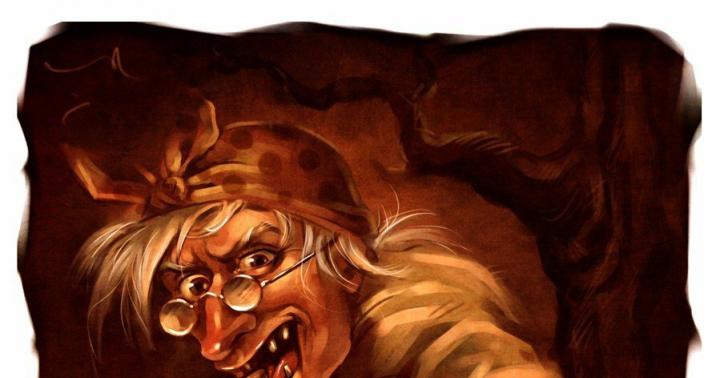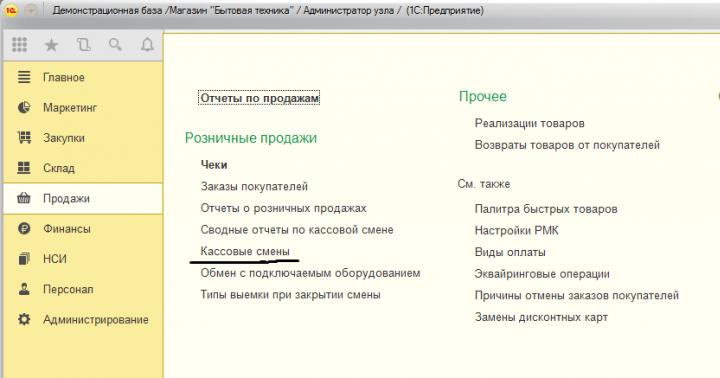P Kassavahetuse avamisel ilmub tõrge “Kassavahetus ei ole kassas suletud”, “Selle kassaseisuga ei saa kassavahetust avada”, “Vahetus on avatud üle 24 tunni” ilmub jne.See tähendab, et 1C-s ja KKT-s on kassavahetuse olekuparameetrid erinevad või pole kassavahetus lihtsalt suletud. Selle probleemi lahendamiseks peate järgima alltoodud samme.
Näide 1. Kui avamisel ilmneb viga, et kassavahetus pole süsteemis suletud, tähendab see, et eelmise päeva kassavahetus ei olnud suletud, ei 1C-s ega KKT-s. Selle vea parandamiseks peate sulgema RMK-režiimi, klõpsates sulgemisnupul (kui see nupp pole saadaval, tähendab see, et teil pole piisavalt õigusi: peate 1C-sse sisse logima administraatori kasutajana).
Riis. 1. RMK. Klõpsake nuppu Sule

Riis. 2. Müük. Kassa vahetused
Otsi nimekirjast üles eelmise päeva kassavahetus ja veendu, et see oleks avatud.

Riis. 3. Kassaaparaadi vahetuste nimekiri. Avatud
Seejärel sulgege 1C ja käivitage töölaual programm "Fito" (kuidas ikoon välja näeb, on näidatud alloleval ekraanipildil).

Riis. 4. Fito programm
Pärast programmi avamist peate klõpsama olekunupul. Pärast mida avaneb aken, peate veenduma, et kirje “Vahetamine avatud” kõrval on linnuke, seega on kassavahetus avatud nii 1C-s kui ka kassaaparaadis. Järgmisena peate minema 1C-sse ja lihtsalt sulgema vahetuse, klõpsates nuppu "Sulge vahetus" ja seejärel saate avada kassaaparaadi vahetuse.

Riis. 5. Keskse vastaspoole staatus. Vahetus lahti
Näide 2. Kui kassavahetuse avamisel ilmneb tõrge, et kassavahetus ei ole süsteemis suletud, kassavahetus on olnud avatud üle 24 tunni, ei saa selle kassaseisuga kassavahetust avada, peate RMK-režiimi sulgema.
Riis. 7. Müük. Kassa vahetused
Otsi nimekirjast üles kassaaparaadi vahetus viimaseks tööpäevaks ja vaata, et kassavahetuse olek on suletud (olek võib olla ka avatud, aga enamasti on see veaga, kassavahetus on olnud avatud üle 24h, seetõttu ei ole vahetus suletud ei 1C ega kassas).

Riis. 8. Kassaaparaadi vahetuste nimekiri. Suletud
Pärast seda peate sulgema 1C ja käivitama programmi "Fito".
Riis. 9. Käivitage Fito
Pärast programmi avamist peate klõpsama olekunupul.

Riis. 10. Valige kassaaparaadi olek
Avanevas aknas peate veenduma, et üksuse "Shift open" kõrval on linnuke.
Riis. 11. Vahetus lahti
Järgmisena peate minema vahekaardile "Testimine" ja laiendama üksust "Aruannete printimine", avanevas loendis valige üksus "Prindi Z-aruanne (nihke sulgemisaruanne") ja klõpsake käsul Käivita, mille järel klõpsake kassavahetus suletakse.

Riis. 12. Trüki Z-aruanne

Riis. 13. Dokument on suletud
Vahetuse sulgemisel ilmub viga, et selle kassaseisuga ei saa kassavahetust sulgeda. RMK režiim tuleb sulgeda, klõpsates sulgemisnupul.
Riis. 14. Sule RMK
Minge vahekaardile müük, valige kassa vahetused, otsige loendist üles kehtiv kassavahetus, veenduge, et vahetuse olek on “Avatud”
Riis. 15. Vahetuse olek Avatud
Riis. 16. Käivitage Fito
Seejärel klõpsake nuppu "Olek".
Riis. 17. Keskse vastaspoole staatus
Avanevas aknas tuleb veenduda, et dokumendi vastas olevad märkeruudud on suletud (seega on kassavahetus avatud 1C-s, aga mitte kassa peal).
Riis. 18. Dokument on suletud
Peate minema vahekaardile Testimine, laiendama käskude loendis üksust "Mitmesugused käsud", leidma üksuse "Open Shift" ja klõpsama nuppu "Käivita".

Riis. 19. Testimine
Järgmiseks tuleb veenduda, et kassas olev kassavahetus oleks avatud. peate klõpsama nuppu "Olek" ja veenduma, et üksuse "Shift open" kõrval on linnuke. Pärast seda saate sulgeda programmi "Fito" ja avada 1C. Pärast seda saate vahetuse sulgeda.
Petropavlovski Vladislav. Konsultatsiooniliini spetsialist
Hankige konsultatsioon
Avaldatud 18.08.2017 15:25 Vaatamisi: 8257Viimases artiklis uurisime dokumente, mida saab kasutada tšekkide printimiseks programmis “1C: Riigiasutuste raamatupidamine 8, väljaanne 2.0” (). Pärast kviitungite printimiseks dokumendi valimist peate mõistma kassaaparaadi vahetuse algoritmi tervikuna.
See sisaldab mitmeid punkte:
1. Tööle asumiseks tuleb veenduda, et kassa on sisse lülitatud. See on lihtne ja loogiline protseduur, kuid seda ei järgita alati. Selleks, et kassaaparaadi vahetuse ja kviitungite trükkimine sujuks probleemide ja kõhklusteta, veenduge, et kassa on sisse lülitatud ja Interneti-allikas olemas.
2. Ava kassaaparaadi vahetus. Seda saate teha järgmiselt.
Avaneb töötlemisvorm, mis võimaldab hallata kassavahetusi:

Antud vormil tuleb valida kassaaparaat, mille vahetust plaanite avada ja kasutada nuppu “Ava kassavahetus”:

Vahetuse avamisel genereeritakse “Kassavahetuse” dokument olekuga “Avatud”.
3. Genereerige tšekkide printimiseks vajalikud dokumendid ja printige kassapäeva jooksul kassas tšekid.
4. Peale kassapäeva lõppu tuleb vahetus sulgeda. Seda tehakse ka "Fiscal device management" töötluse abil:

Kui tšekid trükiti dokumendist “KKM kviitung”, peab raamatupidaja pärast kassavahetuse sulgemist kassapidaja poolt laekunud raha kajastama raamatupidamises. Selleks genereeritakse kassavahetuste aruanne, mille leiate:

Märgime vajalikud andmed ja täidame spetsiaalse nupu abil dokumendi:


Aruande põhjal koostame dokumendi “Kassa laekumise order”, mis genereerib vajalikud tehingud:

Üldiselt on veebikassaga töötamise algoritm lihtne, oluline on mitte unustada kassa vahetusi päeva alguses avada ja pärast lõppu sulgeda. Juhin teie tähelepanu kassaaparaadi vahetuste avamise/sulgemise olulisusele. Esiteks, kui kassavahetus pole avatud, siis tšekkide printimine on põhimõtteliselt võimatu (1C annab tšeki printimisel vea). See on kohustuslik regulatiivmenetlus. Samuti tuleb meeles pidada, et kassadistsipliini reeglid nõuavad kassavahetuse sulgemist iga päeva lõpus. Kahjuks saab kassaaparaadi vahetuse avada hommikul ka siis, kui unustasid eile vahetuse kinni panna. Kuid siiski on metoodiliselt õige vahetusi avada ja sulgeda ühe sularahapäeva sees.
Samuti tahaksin mainida, mis tüüpi tšekid tuleks ostjale väljastada. Vastavalt seadusele on ostjal õigus saada elektrooniline tšekk, mis on samaväärne pabertšekiga. Kuid ostjal on võimalik oma soovil saada mõlemat tüüpi tšekke. Kui ostja soovib saada mõlemat tšekki, peab müüja esitama mõlemad.
On ka veel üks oluline punkt, millest tuleb teatada. Tšekile esitatavate nõuete hulgas on ka ametikoha, perekonnanime, eesnime, isanime ja INN märkimine (sularaha parandustšeki koostamisel on lisanõuete hulgas kassapidaja INN). Seetõttu kasutusjuhendis:


Leiame kasutaja, kes prindib tšekke:

Selle kasutaja jaoks on vaja üksikasjades "Isikisik" märkida töötaja, kes vastutab kassaaparaadi töö eest:


Samuti on vaja kontrollida, kas valitud isik on õigesti ja täielikult sisestanud andmed: perekonnanimi, eesnimi, isanimi ja TIN:

Samuti peab üksikisiku jaoks kataloogis "Töötajad" kajastuma vastav element - töötaja, kes näitab ametikohta.
Noh, viimane huvitav nüanss seoses online-kassadega, millest tahaksin teile rääkida: see on vaikimisi ostja märge kassaseadetes. Kassaaparaatide nimekirja leiate:

Igal teisel vahekaardil oleval kassaaparaadil on võimalus dokumendist “KKM kviitung” kviitungi printimisel määrata ostja ja leping:

See on mugav, kuna saate oma tööd lihtsustada ja ei pea iga kord dokumendis vastavat välja täitma. Programm asendab need andmed otse kassaseadetes määratud andmetega.
Selles artiklis selgitasime välja, kuidas veebikassa töötab ja millised huvitavad nüansid on sellega töötamisel programmis 1C: Valitsusarvestus, väljaanne 2.0. Ja kui jäite vahele eelmised materjalid 1C veebikassadega töötamise kohta, leiate need järgmistelt linkidelt:
Interneti-kassad (1. osa) - üldteave ja ühendus 1C-ga
Interneti-kassad (osa 2) - kviitungite printimine 1C-s

Töötlemine "Kassaaparaadi vahetuse sulgemine"
Toimingu registreerimisel Kassavahetuse sulgemine koostatakse täidetud kauba müügi ja tagastamise kassakviitungite alusel Jaemüügiaruande dokument.
Paneelil Tooted on valitud müüdud kaupade nimekiri ja Tagastatud kauba paneelis kassavahetuse ajal tagastatud kaupade nimekiri.
Paneelil Maksmine maksekaartidega valige erinevate maksekaartide maksete summa ja paneelil
Müük sooduskaartidega – pakutavate allahindluste summa.
Kui kaup müüdi laenuga, siis luuakse dokumendis teine paneel Pangalaenuga maksmine, mis näitab jaemüügi registreerimisel klientidele antud laenusummat.
Kassa vahetuse kohta väljastatud kassakviitungeid ei kustutata infobaasist, vaid neile määratakse arhiveerimislipp. Sellised dokumendid on ainult täiendavad viiteteabed.
Maksuregistripidaja vigade käsitlemine vahetuste sulgemise ajal.
Kassatšekke, mille täitmisel ilmnes raadiosageduslik viga, ei töödelda ja neile ei omistata staatust "Punched".
Kui kasutaja lisaõigustes on märgitud ruut “Kontrolli vahetuse sulgemise ajal augustamata tšekke”, siis töötlemise alustamisel analüüsitakse RF-vea tõttu augustamata jäetud tšekke. Kui selliseid kontrolle pole, kuvatakse modaalne töötlemine "Teave vahetuse sulgemise kohta". Ankeedilt on võimalik välja printida X-aruanne ja saadud andmete alusel jätkata või keelduda vahetuse sulgemisest.
Kui selliseid tšekke on, kuvatakse need loendina aknas „Puuamata tšekkide kontrollimine”. Ankeedilt saab printida X-aruande, täita selle andmed ja valida vajalikud kviitungid. Kasutajal on võimalus valida vajalikud tšekid, kontrollides valiku käigus kogunevat summat. Kasutaja lööb või tühistab valitud kontrollid. Esimesel juhul arvestatakse summa FR-i müügisumma hulka ja tšekid muudavad oma staatuse “katkiseks”, teisel juhul salvestatakse tšekid süsteemi tühistatuna.
Vahetust ei suleta, kui kõiki tasumata tšekke pole töödeldud.
Kui kasutajal on võimalus minna halduri tellimusele, siis on tal võimalus helistada lugemiseks või muutmiseks laualt kassatšekk. Nuppude "Tühista" ja "Tühistamata teata" saadavus sõltub kasutaja lisaõigustest nende toimingute jaoks.
Laekumiste ülekandmine kassast
Tulude ülekandmise mehhanism sõltub sellest, kuidas sularaha sissenõudmise mehhanism kaupluses on korraldatud.
Kui sularaha sissenõudmine toimub iga kassakassa kohta, siis iga kassaaparaadi kohta koostatakse sularaha väljavoolu orderi dokument. Dokumendis valida toimingu liik (Nupp Toiming) Muu kassakulu. Väljal Summa valige sissenõudmiseks kantud rahasumma. Paneelil
Margil kajastuvad andmed kassast raha väljastamise alused, kellele raha väljastati jne.
Kui kogumine toimub kaupluse või keskkontori keskkassast, siis kantakse kõik raha kassakassadest algselt kassasse, kust kogumine toimub. See toiming luuakse rahaülekande dokumendiga. Pärast sularaha liikumise tehingu registreerimist luuakse sularaha sissenõudmistehing, kasutades dokumenti Sularaha väljamineku order määratud tehingutüübiga Muu sularahakulu.
Internetikassade kasutamisel kaubanduses tuleb kassavahetuse alguses vahetus avada. Teabe saadab OFD ja see sisaldab teavet varustuse, fiskaalabi, vahetuse ja kassa kohta. Ärge avage vahetust, kui te pole kindel, et teil on täna müük. Vahetus on soovitatav avada enne, kui esimene klient maksab.
Märkus. Kui allpool toodud soovitused pole teile selged, soovitan meiega ühendust võtta - Smart1C.ru.
Niisiis, vahetuse avamise toimingute loend (kasutades kompleksse konfiguratsiooni 1.1, kaubanduse haldamise 10.3 näidet):
Kui kasutate võrgu ja Windows 10-ga ühenduse loomiseks WiFi-tehnoloogiaid, lülitatakse 1C režiimi "Lennuki" sisselülitamisel välja. Selle režiimi keelamiseks peate tegema näidatud samme.
Vahetuste sulgemine ja kogumine
Tööpäeva lõpus sulgeb kassapidaja vahetuse ja annab sularaha üle. Sulgemisakt tuleb trükkida hiljemalt 24 tunni jooksul peale avamist. Kui vahetus kestab kauem, lõpetab kassa kviitungite töötlemise.
Vahetuse sulgemiseks toimige järgmiselt.
- Avage vahekaart – Teenindus – Kaubandusseadmed – Töö kassaaparaatidega – Sularahavahetus
- Vajutage vahetuse sulgemisel nuppu “Z raport, Sule vahetus”, kassa väljastab kviitungid;
Vahetuse sulgemise aruanne saadetakse ka OFD-le. Selles on kirjas:
- mitu kviitungit trükiti vahetuse kohta;
- Mitu tšekki ei jõudnud OFD-sse;
- Info vahetuse, kassa jms kohta.
Kui teil on 1C programmiga töötamisel raskusi, soovitan meiega ühendust võtta – See e-posti aadress on spämmirobotite eest kaitstud. Selle vaatamiseks peab teil olema JavaScript lubatud.